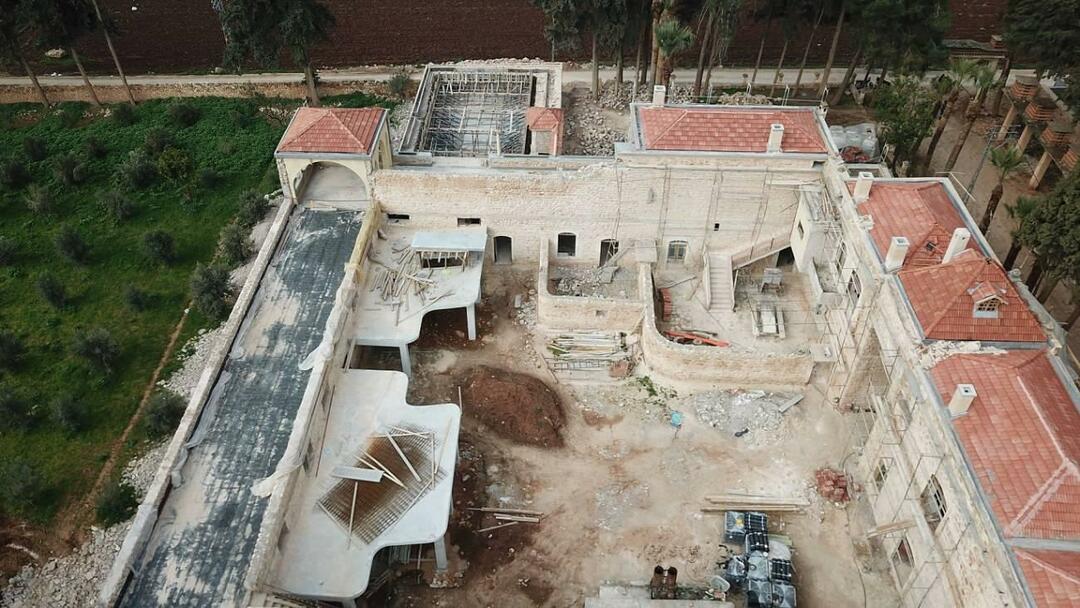إذا كنت ترغب في الحفاظ على لوحة مفاتيح Num Lock في جميع الأوقات ، توضح لك هذه المقالة كيفية تمكينها في BIOS الخاص بجهاز الكمبيوتر وفي Windows 10.
 في Windows 10 ، يمكنك ذلك قم بتسجيل الدخول إلى Windows باستخدام رقم تعريف شخصي للحساب بدلاً من كلمة المرور. وفقا لمايكروسوفت ، أ رقم التعريف الشخصي أكثر أمانًا من كلمة المرور. بالإضافة إلى ذلك ، يجد الكثيرون أن كتابة دبوس رقمي على لوحة الأرقام يكون أسرع وأسهل من كتابة كلمة مرور. على سبيل المثال ، عندما أقوم بتسجيل الدخول باستخدام رقم التعريف الشخصي الخاص بي في Windows 10 ، أستخدم لوحة الأرقام طوال الوقت ، ولكن في بعض الأحيان ، يتم إيقاف تشغيلها خاصة عند بدء تشغيل جهاز الكمبيوتر الخاص بي من التمهيد البارد. إذا كنت تريد إبقاء Num Lock قيد التشغيل طوال الوقت ، فإليك كيفية القيام بذلك.
في Windows 10 ، يمكنك ذلك قم بتسجيل الدخول إلى Windows باستخدام رقم تعريف شخصي للحساب بدلاً من كلمة المرور. وفقا لمايكروسوفت ، أ رقم التعريف الشخصي أكثر أمانًا من كلمة المرور. بالإضافة إلى ذلك ، يجد الكثيرون أن كتابة دبوس رقمي على لوحة الأرقام يكون أسرع وأسهل من كتابة كلمة مرور. على سبيل المثال ، عندما أقوم بتسجيل الدخول باستخدام رقم التعريف الشخصي الخاص بي في Windows 10 ، أستخدم لوحة الأرقام طوال الوقت ، ولكن في بعض الأحيان ، يتم إيقاف تشغيلها خاصة عند بدء تشغيل جهاز الكمبيوتر الخاص بي من التمهيد البارد. إذا كنت تريد إبقاء Num Lock قيد التشغيل طوال الوقت ، فإليك كيفية القيام بذلك.
حافظ على تمكين مؤشر لوحة المفاتيح الرقمية في جميع الأوقات
لتمكين Num Lock عند التمهيد ، ستحتاج إلى تعديل بعض إعدادات النظام. إذا لم تكن على دراية بالوصول إلى BIOS ، فراجع منشوراتنا على واجهة BIOS UEFI. بمجرد اكتشاف ذلك للكمبيوتر ، انتقل إلى صفحة إعداد BIOS. يختلف العثور على خيار تمكين Num Lock حسب الشركة المصنعة ، ولكن يمكنك عادةً التحقق من الخيارات المتقدمة لـ BIOS الخاص بجهاز الكمبيوتر.
على سطح المكتب من HP ، تمكنت من العثور عليه ضمن خيارات متقدمة> خيارات الجهاز> بدء تشغيل Num Lock عند التشغيل. لذا ، ابحث عن خيارات مماثلة على طرازك وطرازك. بعد التمكين ، اقبل التغييرات ، عادةً F10 ، اخرج من BIOS ويجب أن يكون Num Lock قيد التشغيل افتراضيًا.
لذا ، ابحث عن خيارات مماثلة على طرازك وطرازك. بعد التمكين ، اقبل التغييرات (عادةً بالضغط على F10) ، واخرج من BIOS و Num Lock يجب أن يكون قيد التشغيل افتراضيًا.
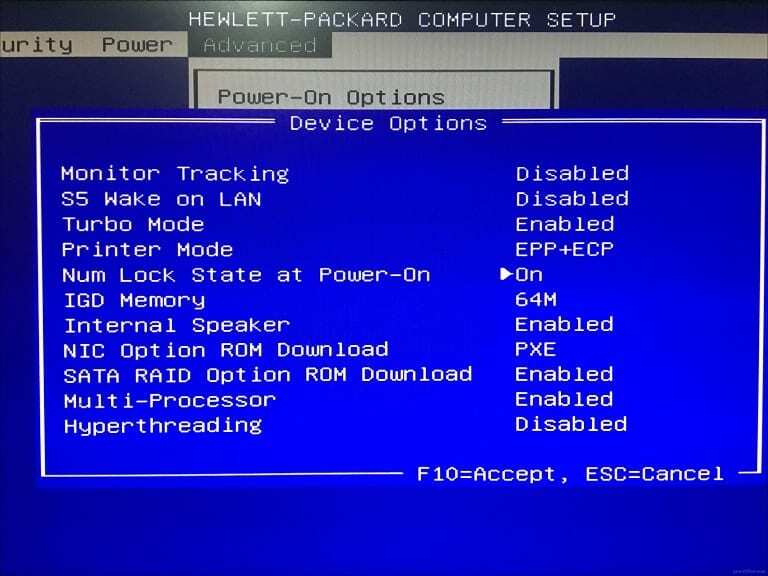
إذا لم يتم تمكينه عند التمهيد إلى شاشة تسجيل الدخول ، فقد تكون هناك مشكلة في Windows 10 تمنعه من العمل. سيتطلب ذلك جعل يديك متسختين في سجل Windows.
افتح قائمة ابدأ واكتب: رجديت، انقر بزر الماوس الأيمن فوق regedit ثم انقر فوق تشغيل كمسؤول.
انتقل إلى HKEY_CURRENT_USET \ لوحة التحكم \ لوحة المفاتيح ثم انقر نقرًا مزدوجًا InitialkeboardIndators. قم بتعيين القيمة إلى 80000002، انقر فوق "موافق" ثم قم بإنهاء التسجيل. أعد تشغيل الكمبيوتر ثم تحقق مما إذا كان Num Lock يعمل الآن.
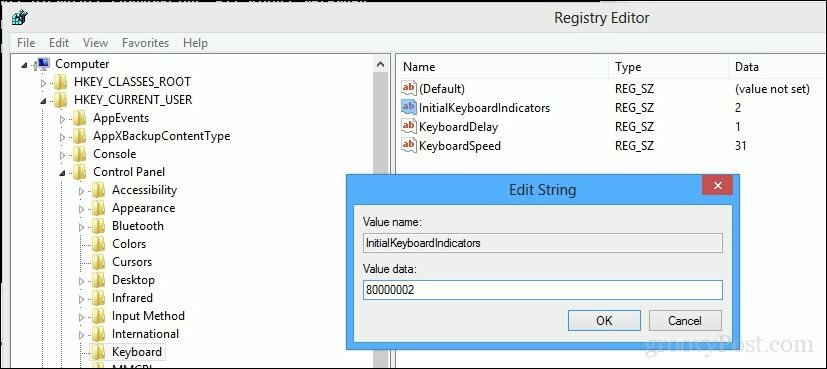
إذا لم يكن الأمر كذلك ، قم بتشغيل مستكشف أخطاء لوحة المفاتيح ومصلحها للتأكد من أن لوحة المفاتيح تعمل بشكل صحيح.
افتح ابدأ> الإعدادات> التحديث والأمان> استكشاف الأخطاء وإصلاحها ، قم بالتمرير لأسفل إلى لوحة المفاتيح ، ثم حددها ثم انقر فوق قم بتشغيل مستكشف الأخطاء ومصلحها. عند الانتهاء ، أعد تشغيل الكمبيوتر ثم تحقق من تمكين Num Lock.
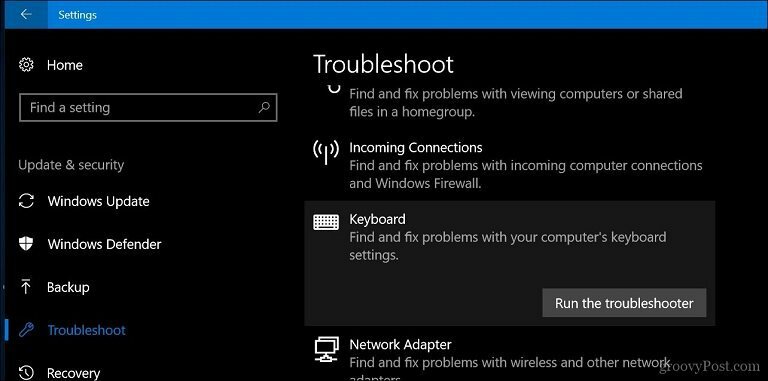
يوجد لديك. يمكنك الآن النقر على مفاتيح الأرقام هذه بدون إزعاج إضافي لضرورة تذكر تمكين Num Lock في كل مرة.
هل تستخدم رقم التعريف الشخصي لـ Windows 10؟ أخبرنا لماذا أو لم لا في التعليقات.